
Fakts, ka jaunākajās Windows versijās un parastolietotājs ar daļēju piekļuvi dažiem iestatījumiem, un administratoram pašam ir ierobežotas tiesības, viņi zina gandrīz visu. Tādēļ dažreiz ir daudz problēmu ar programmu startēšanu vai sistēmas parametru iestatīšanu. Lasiet tālāk, lai uzzinātu, kā iegūt administratora privilēģijas sistēmā Windows 10. Tiek apsvērtas dažas vienkāršas metodes, kas ļauj apiet gandrīz visus ierobežojumus piekļuvei noteiktām sistēmas funkcijām. Tomēr es nekavējoties gribu brīdināt visus lietotājus, ka operētājsistēmas izstrādātāji nav veltīgi uzlikuši diezgan stingrus ierobežojumus attiecībā uz piekļuvi dažām pašas OS funkcijām, tāpēc daži lēmumi būs jāpieņem, kā viņi saka, uz savu risku un risku (jūs nekad nezināt, kādus sistēmas iestatījumus vēlaties vēlāk) mainīt).
Lai sāktu, apsveriet dažus vienkāršākos veidus, kā palaist pielāgotas lietojumprogrammas vai sistēmas iestatījumus, par kuriem gandrīz visi zina. Bet tos nevar ignorēt. Tātad, sāksim darbu.
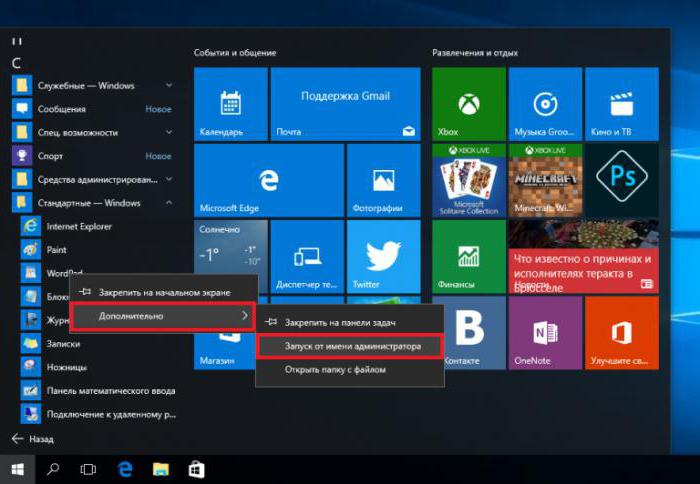
Piemēram, operētājsistēmā Windows 10 darbojas ar atļaujāmGandrīz jebkuras programmas administratoru var veikt caur RMB uz ikonas, atlasot atbilstošo līniju. Tajā pašā laikā, ja programma ir izvēlnes Sākt sarakstā, varat izmantot atbilstošo palaišanu caur RMB un līniju "Advanced".
Ka sistēma dažreiz izdod pieprasījumusļaujot palaist dažas lietojumprogrammas (piemēram, tām, kurām nav atbilstoša autentiskuma sertifikāta vai kuras drošības sistēma apšauba nevēlamas klātbūtnes dēļ), daudzi lietotāji ir neticami nokaitināti. Tāpēc vairākums vēlas pārliecināties, ka šie pieprasījumi netiek parādīti.
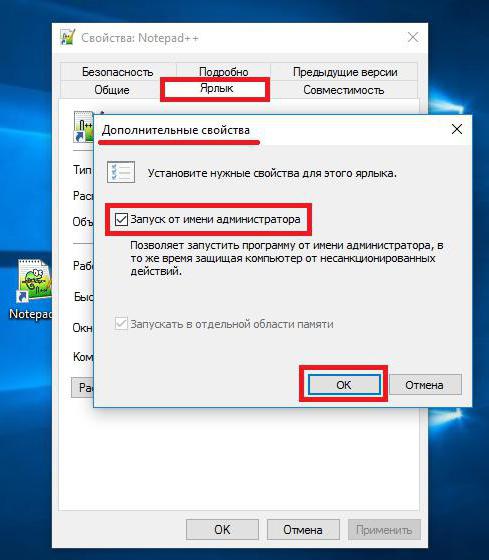
Atlasītajai programmai jums jāatver rekvizītisaīsne (caur RMB) un noklikšķinot uz pogas “Papildu”, iestatiet programmu nepārtrauktu darbību ar administratora tiesībām bez atļaujas pieprasījumiem.
Еще одна методика состоит в том, чтобы сначала izsauciet komandrindu administratora vārdā un ierakstiet tajā palaižamās programmas nosaukumu. Bet tas, kā jau ir skaidrs, ir nedaudz neērts, un kopumā tas vienkārši dublē pirmās divas metodes.
Bet pieņemsim, ka lietotājam irierobežotas pilnvaras, un viņam precīzi jāievada sistēma kā administratoram, lai veiktu visas nepieciešamās darbības, tā sakot, neprasot no sistēmas atļauju.

Tam atkal komandaWindows 10 rindā ar administratora tiesībām, tajā ir reģistrēta kombinācija neto lietotājs Admin / active: jā, pēc kuras sistēma tiks pierakstīta administratora ietvaros, un pastāvīgi (tas nozīmē konta reģistrāciju, kurai tika izpildīta atbilstošā aktivizācijas komanda).
Būtībā jūs varat piešķirt administratora tiesības sistēmā Windows 10 jebkuram reģistrētam kontam. Šādus iestatījumus var veikt, izmantojot parametru izvēlni un atbilstošo sadaļu "grāmatvedība".

Šeit jums jāizvēlas ģimenes vienums un atlasītajamreģistrācijas ieraksts, nospiediet pogu, lai to mainītu, un pēc tam parādīsies veidlapa, kurā jums no saraksta vienkārši jāiestata atbilstošais tips. Pēc izmaiņu saglabāšanas visi ierobežojumi tiks noņemti.
Arī administratora tiesības sistēmā Windows 10 var piešķirt, izmantojot drošības politikas. Redaktors tiek izsaukts, izmantojot komandu Run, izmantojot komandu secpol.msc.

Šeit jums jāievēro vietējās politikasuz drošības iestatījumiem un reģistrācijas valsts kontos aktivizējiet vietējo drošības iestatījumu, atzīmējot līniju "Iespējots". Citiem vārdiem sakot, pēc šādu darbību veikšanas lietotājs automātiski kļūst par administratoru.
Ir vēl viena tehnika, kas ļauj jums iegūtadministratora tiesības. Operētājsistēmā Windows 10 vietējo lietotāju un grupu pārvaldībai varat izmantot pārvaldnieku, kuru var izsaukt, izmantojot izvēlni Palaist, izmantojot komandu lusrmgr.msc.

Redaktorā skatiet sadaļulietotājiem un pēc tam atrodiet administratora ierakstu un pēc tam pēc iestatījumu ievadīšanas cilnē Vispārējie iestatījumi to atspējojiet. Pēc tam jūs varat pieteikties sistēmā kā lietotājs, kuram tika veiktas uzskaitītās darbības, ar pilnu piekļuves tiesību komplektu.
Atliek piebilst, ka dažos gadījumos tas ir iespējamsizmantojiet lietotāju pievienošanu administratoru grupai, bet tas drīzāk attiecas tikai uz vietējiem iestatījumiem un kopumā neatceļ tā sauktā super-administratora pilnvaras, par ko tieši mēs runājam.
Bet kura tehnika no visa iepriekš minētādodat priekšroku veikt atbilstošās izmaiņas? Šķiet, ka visvienkāršākajā gadījumā jums sākotnēji jāaktivizē pieteikšanās pie administratora, lai gan dažreiz ir pietiekami, lai atlasītajām programmām iestatītu automātisko palaišanu zem administratora.
Programmu palaišana administratora vārdā tikai dodvienreizējas privilēģijas un izskatās diezgan neērti. Lietojumprogrammu sākuma ierobežojumus var noņemt tikai tad, ja lietotājs ir pārliecināts par to drošu izcelsmi (pat ja viņam nav sertifikāta).
Bet bez vajadzības atspējot administratoruierakstīšana nav ieteicama, jo pēc dažu sistēmas parametru maiņas ar deaktivizētu atļauju jūs varat slikti pabeigt līdz vietai, ka visa sistēma kļūst nestabila vai vispār atsakās strādāt. Tāpēc pirms lēmuma pieņemšanas simtreiz padomājiet, cik piemērotas būs visas šīs darbības.


























